 iFastime Video Converter Ultimate 4.9.1.0 官方版
iFastime Video Converter Ultimate 4.9.1.0 官方版
- 软件版本:4.9.1.0 官方版
- 软件授权:共享软件
- 软件类型:国产软件
- 软件语言:简体中文
- 应用平台:WinAll
- 更新时间:2021-12-06
- 软件大小:33.9MB
- 软件评分:
 iFastime Video Converter Ultimate官方版是一款界面直观、使用流畅、功能优异的视频格式转换工具。iFastime Video Converter Ultimate官方版内置中文、英文、日语三种语言,能够为用户提供多种设备的视频格式转换,包括android、apple等设备。相似软件版本说明软件地址顶峰FLV视频转换器8.0 最新版查看顶峰F4V视频转换器5.8 最新版查看顶峰MOD视频转换器6.2 最新版查看Moo0视频转换器1.26 官方版查看影音转换工坊5.02 官方版查看
iFastime Video Converter Ultimate官方版是一款界面直观、使用流畅、功能优异的视频格式转换工具。iFastime Video Converter Ultimate官方版内置中文、英文、日语三种语言,能够为用户提供多种设备的视频格式转换,包括android、apple等设备。相似软件版本说明软件地址顶峰FLV视频转换器8.0 最新版查看顶峰F4V视频转换器5.8 最新版查看顶峰MOD视频转换器6.2 最新版查看Moo0视频转换器1.26 官方版查看影音转换工坊5.02 官方版查看 iFastime Video Converter Ultimate软件功能
1、转换成各种格式文件
iFastime Video Converter Ultimate可以转输入超过 200 种格式的视频
转换各种媒体格式,包括AVI,WMV,MP4,MOV,FLV,MPEG,3GP,VOB,Xvid将你想要的格式文件。
2、转换高清视频和4K视频
iFastime Video Converter Ultimate 转换高清视频和 4K 视频
完美转换高清视频,包括TiVo公司,MXF,MTS等,甚至4K视频和4K的源文件,以各种常见的视频格式。
3、对H.265视频完美支持
H.265/ HEVC编解码器编码的视频,那么你就可以流在小文件大小和更少的带宽完美品质的媒体文件。
iFastime Video Converter Ultimate软件特色
1、随时随地欣赏媒体文件
输出视频的所有流行的设备:你需要的所有设备,包括的iPad,iPhone,Android,Xbox,PSP,PS3,Nexus,Kindle Fir 等优化的文件。
2、制作3D电影的大视觉体验
转换2D / 3D资源,在3D MKV,MP43D,3D MOV,WMV3D和3D AVI格式的3D电影观看由边,红/蓝和顶部/底部3D效果侧面3D设备。
3、加强和个性化您的媒体文件
专业编辑功能提供给你:分割,合并,修剪,作物,添加水印,调整视频效果,
编辑音频和插入字幕。视频分割成多个片段按文件数量,时间长度或文件大小;
合并单独的视频转换成单一的一个视频,修剪所选视频到你想要的部分;
作物的视频下车的黑条或改变输出的宽高比;个性化的视频好看的文字/图像/视频水印;
应用特殊效果或者更改视频的亮度,对比度,饱和度;删除或替换原有的视频或音频设置音频
脸上输出/输入的影响;插入其他* .SRT / *。驴或* .ssa字幕文件的视频硬字幕。
4、自主的视频和音频参数
为更好的显示质量改变输出视频编解码器,大小,帧速率,比特率和音频编解码器,
采样率,比特率和信道。您可以选择特定的视频和音频编解码器的视频输出,
改变输出文件的分辨率,使之更适应与你要一起玩的设备,降低了视频帧速率,
使视频流畅播放,您可以选择单声道,立体声或5.1通道时输出文件是MPEG,VOB,
TS或MKV和当输入文件具有杜比数字5.1声道。
5、6X更快的转换速度
不想等待一个永恒转换一个剪辑? iFastimeVideo转换终极超越与6X更快的转换速度等传统的视频转换应用程序。它是能加速视频编码和解码速度与先进NVIDIA CUDA技术和AMD加速并行处理(APP)的。只是节省您的宝贵时间和精力在生活中最重要,最有趣的事情。
iFastime Video Converter Ultimate安装步骤
1、在本站下载该软件,并将压缩包解压,得到exe文件,双击该文件
2、进入安装向导,点击next
3、点击我接受协议,点击next
4、选择browse更换默认在C盘的安装位置
5、这里我们在D盘选择一个位置,点击确定
6、选择好之后点击next
7、点击next
8、点击next
9、点击install
10、软件开始安装,我们耐心等待
11、软件安装成功
iFastime Video Converter Ultimate使用方法
1、我们在电脑桌面双击这款软件的快捷方式,打开软件
2、进入软件主页点击tools-language-简体中文
3、接着看到界面变成中文模式
4、之后我们点击图示选项
5、在电脑中选择一个视频,并打开
6、接着我们设置一下视频的输出格式
7、然后再设置一下输出目录
8、最后点击图示按钮即可进行转换
iFastime Video Converter Ultimate更新日志
1、修复bug
2、优化部分功能
-
 万兴优转 12.0.4
1.08MB
万兴优转 12.0.4
1.08MB
-
 Bigasoft Total Video Converter Ultimate v6.5.0.8427
25.9MB
Bigasoft Total Video Converter Ultimate v6.5.0.8427
25.9MB
-
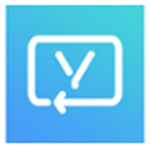 优转视频转换 v1.0.0.1
2.92MB
优转视频转换 v1.0.0.1
2.92MB
-
 Soft4Boost Video to Flash v8.0.3.179官方版
38.2MB
Soft4Boost Video to Flash v8.0.3.179官方版
38.2MB
-
 轻映视频转换器 v1.0.2.0
32.37 MB
轻映视频转换器 v1.0.2.0
32.37 MB
-
 K-Lite Mega Codec Pack 18.4.0
63.96 MB
K-Lite Mega Codec Pack 18.4.0
63.96 MB
-
 视频转音频大师 v1.0.0.0
2.49MB
视频转音频大师 v1.0.0.0
2.49MB
-
 飞转视频转换器 v1.0.0.0
2.41MB
飞转视频转换器 v1.0.0.0
2.41MB
-
 济济全能音视频格式批量转换工具 01.02
48.44MB
济济全能音视频格式批量转换工具 01.02
48.44MB
-
 K-Lite Mega Codec Pack 18.4.0
63.96 MB
K-Lite Mega Codec Pack 18.4.0
63.96 MB
-
 狸窝全能视频转换器 13.0.0.2
172.46 MB
狸窝全能视频转换器 13.0.0.2
172.46 MB
-
 MP4视频格式转换器 2025.2
12.3MB
MP4视频格式转换器 2025.2
12.3MB
-
 AMV转换精灵 3.0 最新版
1.42MB
AMV转换精灵 3.0 最新版
1.42MB
-
 HandBrake 6.0.0.4
10.03 MB
HandBrake 6.0.0.4
10.03 MB
-
 万能视频转换器-MP4等视频转换器 2017全能版
6.27 MB
万能视频转换器-MP4等视频转换器 2017全能版
6.27 MB
-
 MKV视频格式转换器 2025.2
12.3MB
MKV视频格式转换器 2025.2
12.3MB
-
 格式工厂 v5.20.0官方版
106.57 MB
格式工厂 v5.20.0官方版
106.57 MB
-
 轻映视频转换器 v1.0.2.0
32.37 MB
轻映视频转换器 v1.0.2.0
32.37 MB
-
 风灵软件管家 1.0.6.3官方最新版
大小:33.9MB
风灵软件管家 1.0.6.3官方最新版
大小:33.9MB
-
 火绒安全软件 6.0.7.11
大小:33.9MB
火绒安全软件 6.0.7.11
大小:33.9MB
-
 themida 2.3.7.0
大小:33.9MB
themida 2.3.7.0
大小:33.9MB
-
 迅游 6.0.1012官方版
大小:33.9MB
迅游 6.0.1012官方版
大小:33.9MB
-
 WPS Office 12.1.0.23125
大小:33.9MB
WPS Office 12.1.0.23125
大小:33.9MB
-
 WPS Office 12.1.0.23125
大小:33.9MB
WPS Office 12.1.0.23125
大小:33.9MB
-
 Android Studio 2.1.2.0 官方版
大小:33.9MB
Android Studio 2.1.2.0 官方版
大小:33.9MB
-
 蛋仔派对 v1.0.159
大小:33.9MB
蛋仔派对 v1.0.159
大小:33.9MB
-
 WPS Office 2019 12.1.0.23125
大小:33.9MB
WPS Office 2019 12.1.0.23125
大小:33.9MB
-
 临商银行网银助手 1.0.20.609
大小:33.9MB
临商银行网银助手 1.0.20.609
大小:33.9MB
-
 微星小飞机 4.6.6
大小:33.9MB
微星小飞机 4.6.6
大小:33.9MB
-
 微星小飞机显卡超频工具 4.6.6
大小:33.9MB
微星小飞机显卡超频工具 4.6.6
大小:33.9MB
-
 游戏人生 中文版
大小:33.9MB
游戏人生 中文版
大小:33.9MB
-
 闪电数据恢复软件 10.0.2.0
大小:33.9MB
闪电数据恢复软件 10.0.2.0
大小:33.9MB
-
 模拟人生3 中文版
大小:33.9MB
模拟人生3 中文版
大小:33.9MB
-
 模拟人生 中文版
大小:33.9MB
模拟人生 中文版
大小:33.9MB
-
 模拟人生4来去上班 官方版
大小:33.9MB
模拟人生4来去上班 官方版
大小:33.9MB
-
 多重人生 官方版
大小:33.9MB
多重人生 官方版
大小:33.9MB
-
 书信人生 中文版
大小:33.9MB
书信人生 中文版
大小:33.9MB
-
 美好人生 中文版
大小:33.9MB
美好人生 中文版
大小:33.9MB